Come riportare i tasti funzione su un MacBook Pro con una barra di contatto

Apple sta cercando di uccidere i tasti funzione numerati per un lungo periodo di tempo: le etichette F1, F2 e così via sono stati a lungo spinti nell'angolo in basso a destra dei tasti a favore di icone specifiche della funzione. E con la Touch Bar, Apple ha portato la loro vendetta ancora di più.

Potresti pensare che Apple abbia finalmente rimosso le chiavi F una volta per tutte. Se usi effettivamente i tasti funzione, l'idea potrebbe farti incazzare. Ma non fatevi prendere dal panico: i tasti funzione sono vivi e vivi sulla touch bar. Devi solo trovarli.
Opzione 1: tenere premuto il tasto Fn
Se solo occasionalmente hai bisogno di un tasto F, la cosa più semplice da fare è tenere premuto il tasto Fn. La barra a sfioramento mostrerà immediatamente una riga di tasti funzione numerati.

Questo è identico a come i tasti funzione normali hanno funzionato sulla maggior parte dei Mac per un decennio e mezzo, quindi gli utenti Mac esperti non dovrebbero avere problemi a scoprirlo. Ma è bello sapere che è lì, soprattutto se sei preoccupato che questi tasti scompaiano.
Opzione 2: imposta la Touch Bar per mostrare sempre i tasti Fn per applicazioni specifiche
Se ci sono un paio di applicazioni che si utilizzano costantemente i tasti funzione con, è possibile impostare macOS per visualizzarli automaticamente quando l'applicazione è attiva. Ciò è particolarmente utile per le applicazioni che non supportano la Touch Bar, ma supportano il keymapping sui tasti funzione.
Per iniziare, apri le Preferenze di Sistema e vai alla sezione Tastiera. Da qui vai alla scheda "Collegamenti".
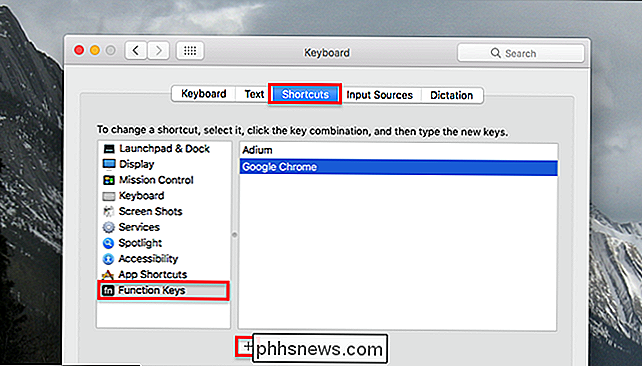
Fai clic su "Tasti funzione" nel menu a sinistra, quindi fai clic sulla freccia "+" per aggiungere applicazioni. Qualsiasi applicazione aggiunta qui mostrerà i tasti funzione ogni volta che la apri.

Se usi molti vecchi software che necessitano regolarmente dei tasti funzione, è essenziale configurarlo. In qualche modo è più flessibile dei tasti funzione fisici.

Come rendere più difficile per le persone trovare il tuo account Facebook
Facebook sta diventando essenziale. Dall'accesso ai siti web al contatto con vecchi amici, è diventato parte della vita di tutti i giorni. Tutti ti guardano in modo strano se dici che non hai un account Facebook. Molte persone, tuttavia, non vogliono che il loro account Facebook sia facilmente reperibile.

Come eseguire il benchmark del PC Windows: 5 Strumenti di benchmark gratuito
Sia che tu stia overcloccando il tuo computer, confrontando sistemi diversi o vantandoti solo sull'hardware, un benchmark quantifica le prestazioni del tuo computer. Windows ha un ampio ecosistema di utili applicazioni di benchmarking e molte sono gratuite. Prima di eseguire qualsiasi benchmark, assicurati che nient'altro sia in esecuzione sul tuo computer.



